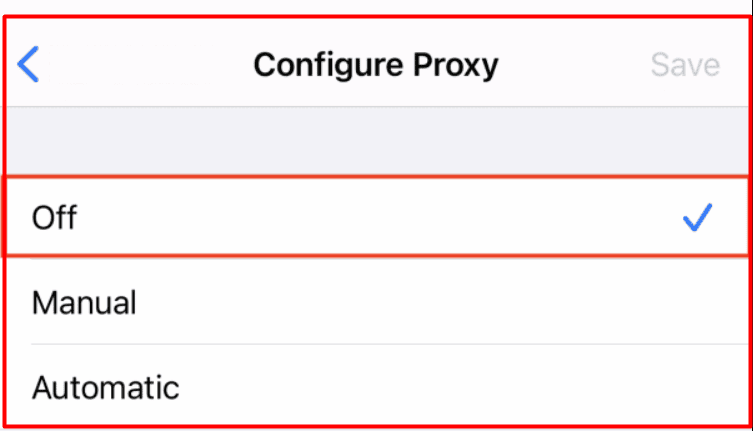¿Estás cansado de enfrentarte a muros digitales que te impiden acceder a tus sitios web y aplicaciones favoritos? ¿Te gustaría poder acceder al contenido desde cualquier parte del mundo? ¡Estoy aquí para ayudarte a hacerlo realidad!
Aprenda a usar servidores proxy en su iPhone o iPad para ocultar su ubicación, cambiar su apariencia en línea y acceder a más contenido en línea.
Esta guía es su amigable compañera y le muestra paso a paso cómo configurar servidores proxy en su dispositivo iOS. Estoy aquí para mantener las cosas súper simples: sin palabras confusas, solo instrucciones claras para mejorar tu experiencia en línea.
Y me aseguraré de que comprenda cómo mantenerse seguro en línea al conocer los posibles riesgos del uso de servidores proxy.
Si está listo para explorar Internet sin límites, siga leyendo: lo tengo cubierto e incluso puede configurar el proxy en su iPhone al leer el artículo.
Índice del contenido
¿Cómo configurar un servidor proxy iOS?
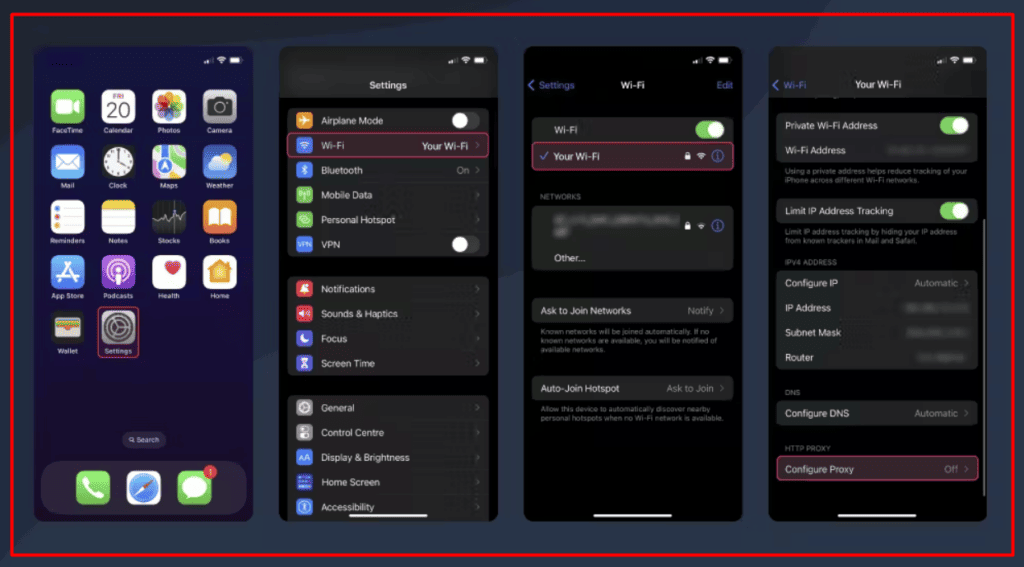
Paso 1: abre la configuración de tu iPhone
Desbloquea tu iPhone o iPad y navega hasta la pantalla de inicio.
Busque el ícono de la aplicación "Configuración", que parece engranajes. Tóquelo para abrir la Configuración.
Paso 2: seleccione Wi-Fi
En el menú Configuración, desplácese hacia abajo y busque la opción "Wi-Fi". Tócalo.
Paso 3: Selecciona la red Wi-Fi a la que estás conectado
Puede encontrar la red a la que está conectado actualmente consultando la lista de redes Wi-Fi disponibles. En el lado izquierdo habrá una marca de verificación azul. Toque el nombre de esa red.
Paso 4: configurar el proxy
Después de seleccionar la red, verás más detalles al respecto. Desplácese hasta el final de esta página y busque la opción "Proxy HTTP". Toque "Configurar proxy".
Paso 5: Configuración manual o automática
Tendrá dos opciones aquí: "Configuración manual" y "Configuración automática". Si su proveedor de proxy le proporcionó un archivo de configuración específico, puede elegir "Configuración automática". Sin embargo, para la mayoría de los usuarios, la “Configuración manual” es el camino a seguir.
Paso 6: Ingrese la configuración del servidor proxy
En el campo "Servidor", ingrese la dirección IP proporcionada por su proveedor de proxy. Es posible que tengas que ingresar un nombre de host si estás utilizando tipos particulares de servidores proxy, como IP residenciales o móviles.
Ejemplo de dirección IP: 127.168.0.1
en.proxyprovider.net es un ejemplo de un nombre de host
Su proveedor de proxy debe proporcionarle un número de puerto para ingresar en el campo "Puerto". Dos puntos separan este número de la dirección IP o el nombre de host.
en.proxyprovider.net:10000 es un ejemplo de un puerto
Si su servidor proxy requiere autenticación, como un nombre de usuario y contraseña, active la opción "Autenticación". Ingrese las credenciales requeridas en los campos provistos.
Precauciones:
Tenga cuidado al ingresar la configuración del proxy. Cualquier error puede provocar problemas de conexión.
Asegúrese de haber obtenido la IP, el nombre de host, el puerto y los detalles de autenticación correctos de su proveedor de proxy.
Nota:
Recuerde que sólo puede configurar servidores proxy HTTP(S) a través de esta configuración, no Proxies SOCKS5.
Paso 7: Pruebe su servidor proxy
Después de configurar el proxy, es una buena idea probarlo. Puede hacerlo visitando un sitio web que muestre su actual Dirección IP y ubicación, como "Mostrar mi IP". Asegúrese de que su dirección IP y ubicación hayan cambiado para coincidir con la ubicación del servidor proxy.
Paso 8: ¡Felicitaciones!
Si todo funciona bien, ¡enhorabuena! Ha configurado correctamente un servidor proxy en su dispositivo iOS. Ahora puedes disfrutar de una experiencia de navegación diferente con privacidad mejorada y acceso a contenido restringido.
Siguiendo estos pasos, podrás configurar con confianza un proxy en tu iPhone o iPad. ¡Vuelva a verificar los detalles proporcionados por su proveedor de proxy y disfrute de su experiencia en línea mejorada!
Quick Links:
- Todo sobre los proxies de Reddit y dónde conseguirlos
- Los 15+ mejores proxies móviles
- Los 5 mejores servidores proxy de eBay
Conclusión
¡Felicitaciones, ha aprendido cómo configurar y controlar la configuración de proxy en su iPhone o iPad! Este práctico proceso le permite acceder al contenido libremente y proteger su privacidad.
Recuerde, los servidores proxy pueden ser herramientas poderosas, pero sea cauteloso y consciente de su uso. Si alguna vez necesita apagar el proxy, simplemente siga los sencillos pasos que hemos descrito. ¡Feliz navegación!